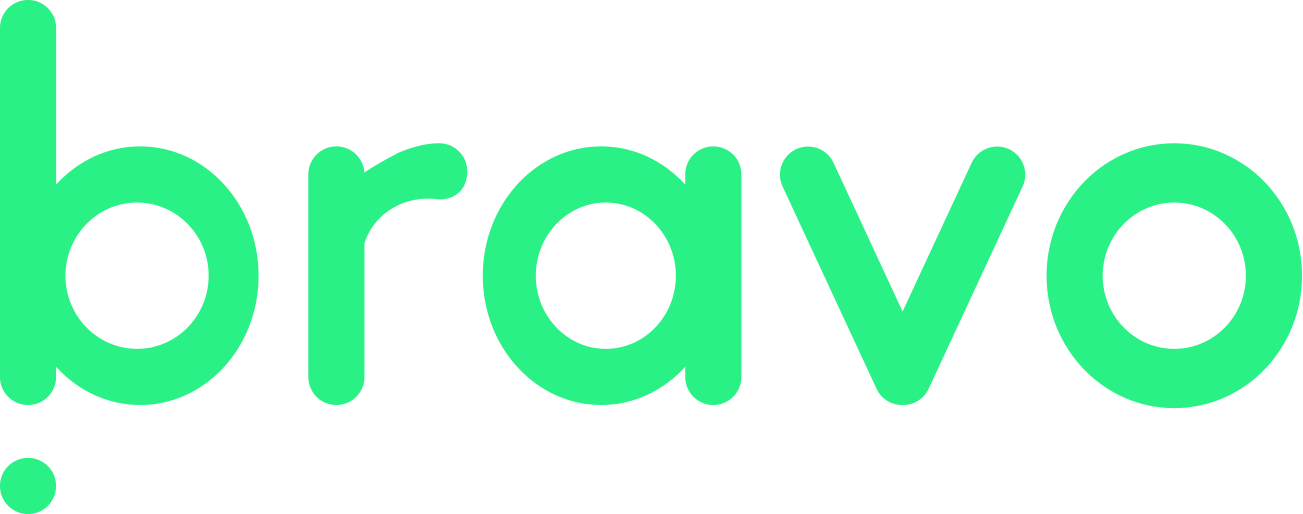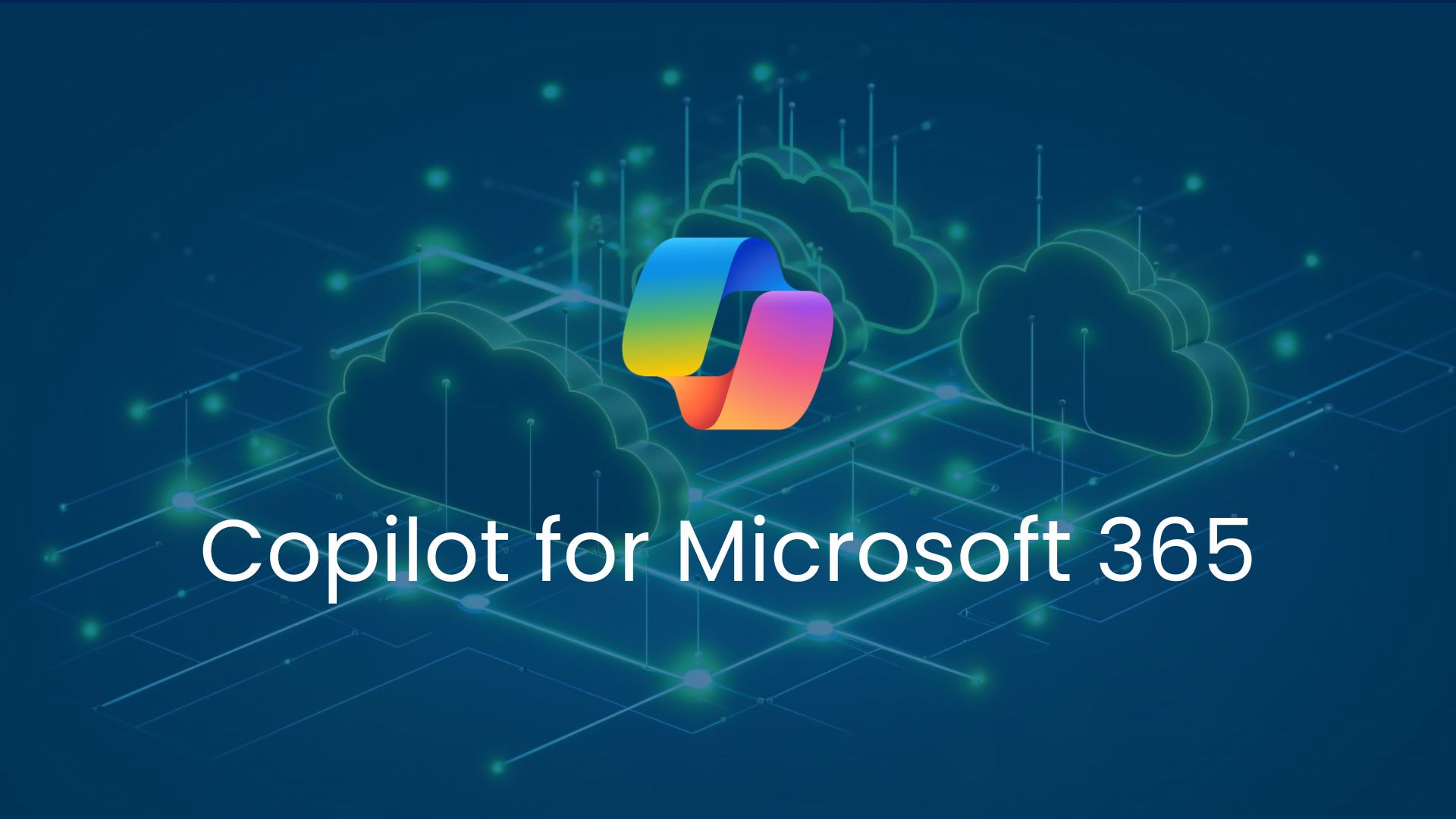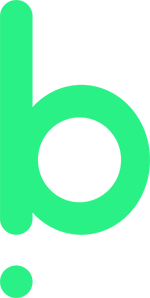Copilot gjør det enklere for deg å hoppe inn i et møte dersom du er litt sent ute, ved at den gir deg en liten oppsummering av hva som har blitt snakket om. Du kan få et raskt sammendrag av e-postmeldingene dine fra uka før, og du kan søke opp siste nytt fra personer i organisasjonen din. Det er jo temmelig kult at Copilot kan hjelpe deg med alt det som gjør at ting går litt raskere i arbeidsdagen.
Men, bortsett fra å bruke Copilot som produktivitetsverktøy, passer den helt ypperlig som en kreativ sparringspartner om du trenger innspill på tekst, lage lekre slides i powerpoint eller skape dine egne bilder.
📝 Copilot for Word
Skriver du mye i arbeidshverdagen? Det gjør i hvert fall undertegnede. Noen ganger er det ikke alltid like lett å finne opp kruttet på nytt, og hvor skal man egentlig starte i havet av innhold man faktisk kan lage? I tillegg er det mye lettere å redigere en tekst, enn å starte med et helt blankt ark – en skribents største mareritt.
Hvor deilig er det ikke å få servert noen begynnelser, en innholdsfortegnelse eller noen ideer av Copilot? Eh, veldig! Noen forslag er bedre enn andre, men det setter likevel i gang en liten prosess.
Her kan du ta en titt på hvordan det ser ut:
Fint å huske på underveis:
- Lek med TOV
Vi har alle en Tone of Voice vi må forholde oss til i en eller annen grad. Tekstene som genereres fra KI kan i utgangspunktet være litt “corporate” – som passer perfekt til deg som skal være litt kjedelig (hehe sorry), men for deg som ønsker å fremstå litt mer entusiastisk for eksempel, kan du be Copilot om å skrive om utkastet i en mer entusiastisk tone! Kult, eller hva? - Vit hva du ber om
Husk at du gir en bestilling til noen som ikke nødvendigvis vet om du ber om en sammenhengende tekst eller en punktliste, selv om det er innlysende for deg at det selvfølgelig er det siste alternativet du ønsker deg. Husk å konkretisere dette i bestillingen din. - Les gjennom teksten
Du må lese over teksten du får servert før du publiserer den noe sted, eller sender det til en kollega. Det kan være faktafeil, rare setningsoppbygninger eller lignende. I tillegg er det en fordel å sette sitt egne personlige preg på teksten. - Lag nye utkast om du ikke er fornøyd
Det er ikke sikkert Copilot gir deg sitt beste ved første bestilling. Om du gir samme bestilling en gang til kan du få et helt annet resultat. Kanskje du også kan justere på hva du ber om? Det er superenkelt å få et nytt utkast om du ikke er fornøyd, så bare kjør på og ha det gøy!
🧑💻 Copilot for PowerPoint
Enten du er en racer i powerpoint eller ikke har brukt det siden videregående er Copilot ganske handy. For deg som har tilbragt litt tid i PPT, er du sikkert ganske rutinert på smoothe overganger, designmanual og så videre. Men, om du ikke er så dreven vil du føle deg som en kunstner!
First thing first: last opp PPT-malene til bedriften din. Det er ikke bare bare å slippe alle løs i det visuelle uttrykket, så for å unngå for mye kluss er det greit å starte her. Følg Microsofts oppskrift på hva du bør inkludere i malen.
Noen tips:
- Lag en presentasjon basert på et word-dokument
Dette er nok den mest elskede funksjonen i powerpoint. Har du et dokument med alle notater du ønsker å formidle, kan du laste det opp og få utkast til en presentasjon på 1, 2, 3! I tillegg skriver KI speaker notes for deg.
NB! Du må bruke filer som ligger tilgjengelig i din organisasjons tenant, eller OneDrive. Om du laster opp private filer vil ikke Copilot kunne lage en presentasjon av dette. - Still spørsmål basert på innholdet
Se for deg: du har fått tilsendt en presentasjon på 57 slides som du skal se gjennom før et møte dagen etter. Du grøsser nedover ryggen bare av tanken på når du skal rekke å gå gjennom alle disse slidesene. Frykt ikke! Med Copilot kan du be om et sammendrag, og stille spørsmål om innholdet. Pjuh – kvelden din er reddet! - Animasjoner
Ikke alle er like gode på overganger og animasjoner i powerpoint – nå kan vi heldigvis be Copilot gjøre det for oss.
🎨 Microsoft Designer
Ps! Designer er ikke lansert for bedrifter enda, men du kan teste det ut med en privat bruker her: Microsoft Designer. Akkurat nå er det veldig enkelt å gi feedback på det du opplever fungerer godt, eller ikke. Om du er ivrig på å faktisk påvirke hvordan verktøyet blir, har du sjansen nå.
Følgende funksjoner er tilgjengelige i Designer:
- Generere egne bilder
- Generere design
- Fjerne og blurre bakgrunn
- Fjerne personer eller andre objekter i bildet
- Lage innhold til ulike SoMe-kanaler (da slipper du å huske de ulike formatene)
- Legge inn ditt brand kit
For innholdsprodusenter som allerede bruker en del andre verktøy til samme formål er dette absolutt verdt å teste ut!
Her kan du få et innblikk i hvordan Designer ser ut:
Hot tip:
Inne i Designer får du opp eksempler på bilder som er generert, og hvilke prompts som er brukt. Da får du en idé om hvor spesifikk du trenger å være. Her kan du hente mye inspirasjon med andre ord!
Generelt lurt å huske på når du bruker Copilot og andre KI-verktøy:
1. KI er ikke feilfri, og du må huske å ta dine forhåndsregler – sjekk ut KI-vettreglene våre for tips.
2. Start din Copilot reise i Copilot Lab! Her får du enkle how-to videoer, tips og inspirasjon.
3. Det er forskjell på Copilot for private brukere og for bedrifter. Husk å sjekke hvilke tilganger du har.
4. Prompt, eller ledetekst, er “bestillingen” du legger inn til Copilot. Jo mer spesifikk den er, jo bedre blir utfallet. Her er det viktig å sette av litt tid til å prøve seg frem.
Håper du har det like gøy med Copilot som vi har!